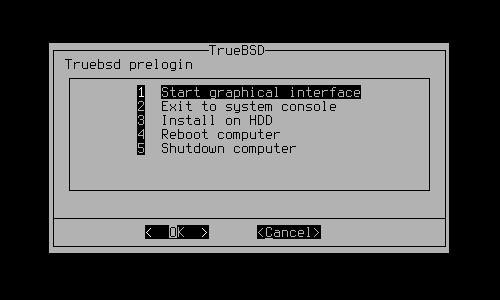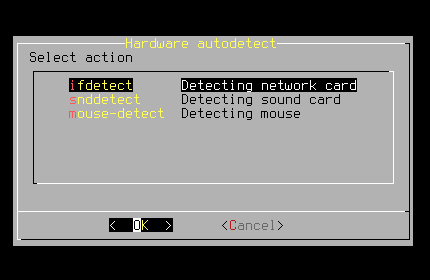Актуальность: для версии TrueBSD 2.0-RC2 и старше
1. О TrueBSD
TrueBSD - это операционная система, основанная на коде ОС FreeBSD (http://www.freebsd.org) и способная загружаться с DVD-диска, без участия вичестера. Операционная система наделена множеством полезного программного обеспечения (включая KDE, GNOME, OpenOffice.org и т.д.), которое поможет вам: смотреть фильмы, слушать музыку, работать с документами, создавать программы, работать в сети интернет и многое другое. TrueBSD распространяется под лицензией BSD, а ПО поставляемое с ней - по своим собственным лицензиям.
2. Запись TrueBSD на диск
Для записи диска с TrueBSD вам понадобится пишущий dvd-привод, чистый dvd-диск и программа для записи dvd-дисков.
Если вы работаете под ОС FreeBSD (либо любой другой ОС семейства *nix), то для записи диска подойдет утилита growisofs (из пакета dvd+rw-tools):
% growisofs -Z /dev/cd0=truebsd.iso
где /dev/cd0 - имя устройства вашего пишущего DVD-привода, а truebsd.iso - имя файла образа TrueBSD.
Для записи диска под ОС Windows можно прибегнуть к Infra Recorder ( http://infrarecorder.sourceforge.net ).
NB! распаковывать архиватором и записывать содержимое iso-файла не нужно!
3. Вход в систему
При загрузки ОС с диска ввод имени пользователя и пароля не потребуется, т.к. запустится утилита prelogin и предложит вам следующие варианты работы:
Для дальнейшего входа в систему используйте имя пользователя tuser с паролем tuser. Пароль же суперпользователя (root) - root (к нему необходимо прибегать только в крайних случаях!).
При загрузке графического менеджера входа в систему GDM (пункт 1) можно будет выбрать выбрать более подходящий для вас язык (Language) и оконный менеджер (проще в усвоении и настройке - Gnome, KDE, либо Xfce), после чего можно ввести имя tuser и пароль tuser. Все остальные настройки (разрешение экрана, внешний вид, сеть) можно настроить непосредственно в выбранном вами ранее оконном менеджере.
4. Сохранение и восстановление настроек пользователя
Для сохранения и восстанавления ваших настроек воспользуйтесь скриптами saveprofile (для сохранения профиля) и restoreprofile (для его восстановления).
Перед использованием обеих скриптов необходимо смонтировать в каталог /mnt/backup носитель, на котором хранится (либо будет храниться) архив с настройками (файл: truebsdprofile.tar).
Если вам необходимо сохранить текущие настройки и поместить их на flash-диск, то выполните:
%sudo mount_msdosfs /dev/da0s1 /mnt/backup
Аналогично операция монтирования выполяется и для других файловых систем (mount(8)). Далее запустите скрипт saveprofile:
%sudo saveprofile
После его выполнения должен появиться файл truebsdprofile.tar в каталоге /mnt/backup/. После чего файловую систему можно размонтировать командой:
%sudo umount /mnt/backup
Точно также производится операция восстановление. Смонтируйте в каталоге /mnt/backup/ файловую систему с сохраненным ранее архивом настроек и запустите скрипт restoreprofile:
%sudo restoreprofile
Примечание: Утилиты saveprofile/restoreprofile сохраняют/восстанавливают следующие каталоги:
- /home/
- /etc/
- /usr/local/etc/
- /usr/local/www/
5. Установка TrueBSD на жесткий диск
5.1 Установка системы
Trueinstall - это инструмент, который поможет вам установить TrueBSD на ваш жесткий диск.
NB! Для установки TrueBSD необходимо минимум 7 Гб (для хорошей работы есть смысл выделить 10 Гб) свободного дискового пространства и основной (!) раздел винчестера.
Запустите скрипт в консоли с правами администратора:
%sudo trueinstall
После чего выберите более удобный для вас язык и следуйте инструкциям trueinstall.
5.2 Установка загрузчика
По-умолчанию TrueInstall ставит оригинальный загрузчик FreeBSD, который не всем нравится. Если вы хотите настроить очень гибкий и удобный загрузчик операционных систем (GRUB) - выполните в терминале команду:
%sudo kgrubedit
Этот загрузчик позволит вам осуществлять загрузку различных ОС, установленных на вашем компьютере (*BSD, Linux, Windows).
6. Настройка системы
6.1 Смена пароля
После установки ОС на жёсткий диск в первую очередь (!) необходим поменять пароль суперпользователя:
%sudo passwd root
и пользователя:
%passwd tuser
6.2 Отключение prelogin
Для того чтобы утилита prelogin не раздражала вас каждый раз при авторизации в системе - выполните в консоли:
%touch ~/.prelogin
6.3 Включение графического менеджера входа в систему
Чтобы графический менеджер входа в систему (GDM) стартовал сразу при загрузке - выполните команду:
%sudo dm_daemon start
6.4 Определение нового оборудования
Если вы добавили новое устройство (сетевая/звуковая плата, мышь) при уже установленной на винчестер системе и хотите чтобы TrueBSD определило это устройство - запустите скрипт hwdetect:
%sudo hwdetect
в появившемся окне:
выберите необходимый пункт меню.
6.5 Поддержка Adobe (R) Macromedia (R) Flash
Для включения технологии Adobe (R) Macromedia (R) Flash необходимо выполнить в терминале следующую команду:
%flashpluginctl on
а для выключения:
%flashpluginctl off
NB! Все эти действия применяются конкретно к одному пользователю, глобально их задать нельзя, поэтому действие необходимо выполнять под каждым новосозданным пользователем.
6.6 Поддержка OpenGL
Для настройки OpenGL (только для видеокарт на чипе NVIDIA!) можно попробовать выполнить следующее:
%sudo nvidiadrv start
После чего нажать сочетание клавишь Ctrl+Alt+Backspace.
NB! Если всё же выявилось что ваша карта не поддерживается TrueBSD, верните прежние параметры, выполнив:
%sudo nvidiadrv stop
7. О поставляемом ПО
TrueBSD включает в себя самое необходимое ПО, как для обычных пользователей, так и для разработчиков с администраторами:
- Оконные менеджеры KDE3, Gnome, XFCE4, OpenBox, WindowMaker, ion3, wmii, evilwm;
- Веб-браузеры Seamonkey, Epiphany, Konqueror, Opera, elinks;
- Mail/News-клиент Claws-mail, Seamonkey Mail, mutt;
- IM/IRC-клиенты Pidgin, Gajim, Skype, Kopete, micq;
- Утилиты для записи CD/DVD: K3b, nautilus-cd-burner;
- Аудиоплееры Amarok, Audacious, mpg123, moc, mpc;
- Видеоплеер MPlayer (с QT-оболочкой smplayer), Xine, Totem;
- Файловые менеджеры Krusader, Nautilus, Konqueror, Thunar, Midnight Commander (UTF8 support);
- Текстовые редакторы Emacs, Vim/gVim, Gedit, Geany, Kate;
- Текстовый процессор OpenOffice.org Writer, AbiWord;
- Математический процессор: OpenOffice.org Calc, Gnumeric;
- Программы просмотра рисунков: Gqview, Kview;
- Программы просмотра pdf/djvu/chm файлов - Kpdf/Djvulibre/Kchm (соответственно);
- Компиляторы: пакет GCC;
- Интерпретаторы Perl, Python, PHP, Lua, m4, tcl;
- Командные интерпретаторы csh, tcsh, zsh;
- Антивирус clamav;
- Архиваторы arj, zip, unzoo, unrar, unace;
- Программы восстановления архивов;
- Поддержка win-модемов;
- Программы для проверки файловых систем разного типа;
- Программы по восстановлению файловых систем;
- Программы для тестирования компьютера и сети;
- Web-сервер Apache;
- Модули mod_perl, mod_php для веб-сервера;
- Сетевые утилиты (LAN, modem, Bluetooth, dial-up, VPN, Wireless);
- Удаленное управление (ssh, telnet, rdesktop);
- Сканер портов (и сервисов) nmap;
- Файерволлы ipfw, ipf, pf;
- FTP клиенты ftp, lftp;
- Клиенты MySQL и PostgreSQL;
- Программа для скачивания удаленных файлов/сайтов wget;
- Эмуляторы qemu, wine, dosbox;
- Утилиты для кодирования аудио.
Ознакомиться с полным списком установленных программ можно просмотрев файл /truebsd/doc/progslist. Если вам не хватает каких-либо программ в TrueBSD - напишите по адресу: support@TrueBSD.org и я постараюсь в следующие версии включить нужное вам ПО.
8. Найденные проблемы
Если при работе с TrueBSD вы нашли какую нибудь ошибку, или недочет - сообщите об этом по адресу support@TrueBSD.org (включите в письме вывод команды version), либо на форум: http://www.TrueBSD.org/forum/.
Примечание: Перед этим убедитесь что ваша версия TrueBSD соответствует текущей (2.0-RC2), либо выше её.
9. Сотрудничество
Если у вас есть желание помочь проекту - напишите мне письмо и я в кратчайшие сроки вам отвечу. Помощь может быть разнообразная: требуются люди, которые могут тестировать ОС, писать документацию и утилиты к ней, красиво рисовать, готовы предоставить место на ftp-сервере для зеркала. В общем, если есть какой-нибудь талант и желание работать без какой либо корысти - пишите, ибо вместе проще и интереснее учиться и творить что-то новое.
10. Более подробная информация
TrueBSD полностью совместима с FreeBSD ⇒ документация написанная для FreeBSD будет актуальна и для TrueBSD. Лучшим руководством на сегодняшний день (в электронном виде) является handbook по FreeBSD. Найти это руководство можно в каталоге: /truebsd/doc/freebsd/handbook/ (на русском и английском языках), либо на сайте FreeBSD (http://www.freebsd.org/doc/ru_RU.KOI8-R/books/handbook/).